Электронная подпись для ЕГАИС |
|---|
| В Удостоверяющем центре «ТоргТехСервис» вы можете приобрести квалифицированную электронную подпись для работы с порталом ЕГАИС и аппаратный криптоключ JaCarta со встроенным крипто-провайдером PKI/ГОСТ. |
Как приобрести сертификат для ЕГАИС |
|
Чтобы приобрести сертификат, необходимо:
|
| В течение суток на адрес электронной почты, указанный в заявке, поступят: 1. комплект документов и памятка с информацией о ваших дальнейших действиях и правилах оформления документов, 2. счета на оплату сертификата и носителя «JaCarta SE» (если вы его заказали). |
| Через 2 банковских дня после оплаты счетов вы можете получить маркер временного доступа. При себе необходимо иметь комплект заполненных документов, паспорт и доверенность (если в офис обратится не владелец сертификата). |
| Важно! Пожалуйста, убедитесь, что все документы заполнены корректно и сведения, которые вы внесли, верны. |
Как настроить компьютер для работы с защищённым носителем JaCarta PKI/ГОСТ/SE |
| Необходимо загрузить и установить драйвер с сайта разработчика, для этого: |
|
|
Как получить сертификат для ЕГАИС с помощью «Мастера выпуска сертификатов» |
|
Необходимо:
|
Примечание: «Мастер выпуска сертификатов» работает с операционными системами Windows XP SP3 и выше и браузерами:
|
|
|
Необходимо:
|
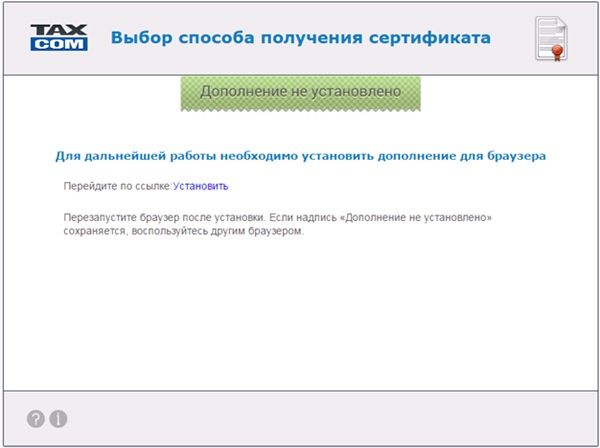 |
| В появившемся окне с предложением установить дополнение для браузера нажать кнопку «Добавить». |
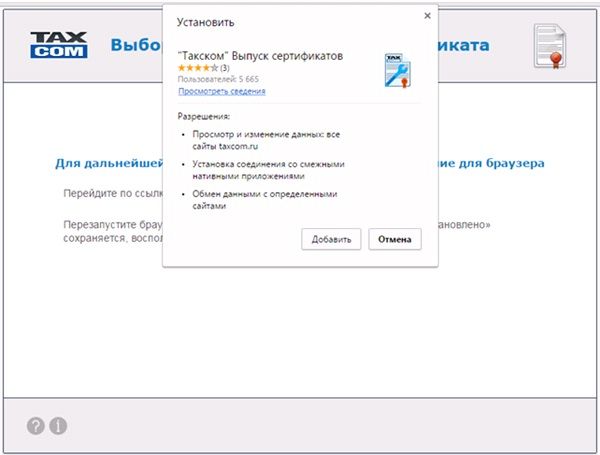 |
| После успешной установки появится сообщение: |
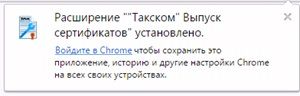 |
| Далее появится окно «Расширение не установлено», в котором следует нажать кнопку «Установить», после чего начнется загрузка установочной программы: |
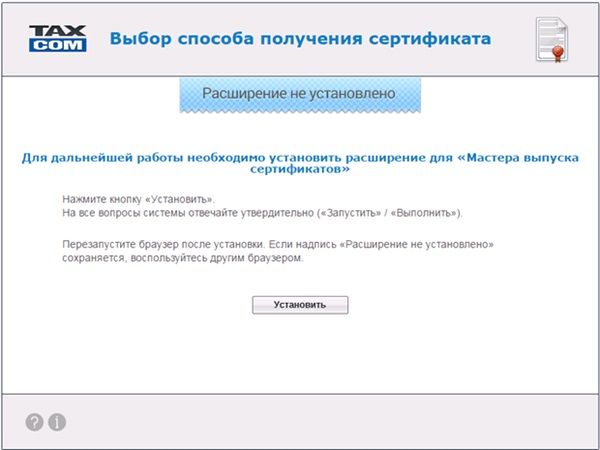 |
| После завершения установки следует обновить страницу браузера, нажав клавишу F5, или перезапустить браузер. |
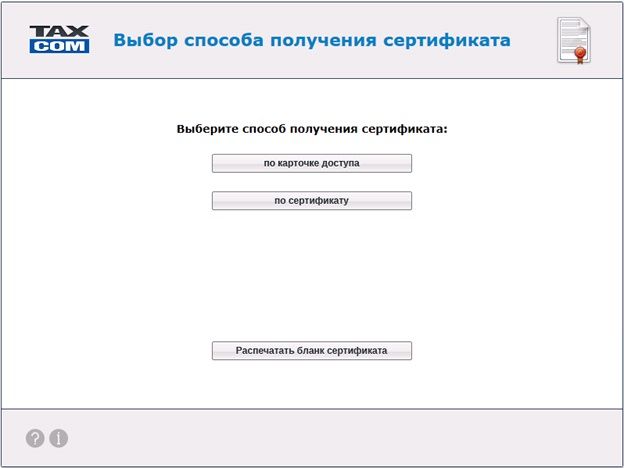 |
| Далее необходимо выбрать способ получения сертификата «по карточке доступа»: |
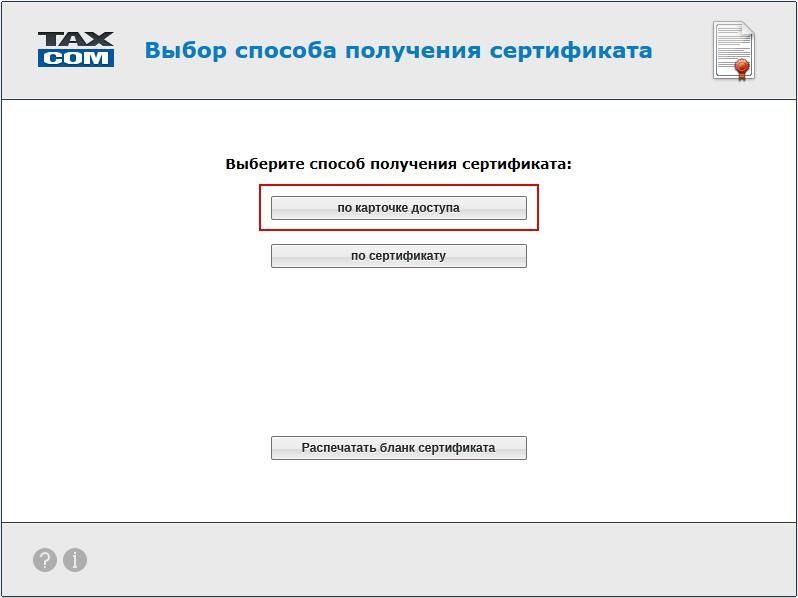 |
| На открывшейся странице введите ID маркера и пароль, указанные в карточке доступа (выдается при приобретении сертификата), и нажмите «Далее». |
| Внимание! Раскладка клавиатуры должна быть английская, а Caps Lock выключен. |
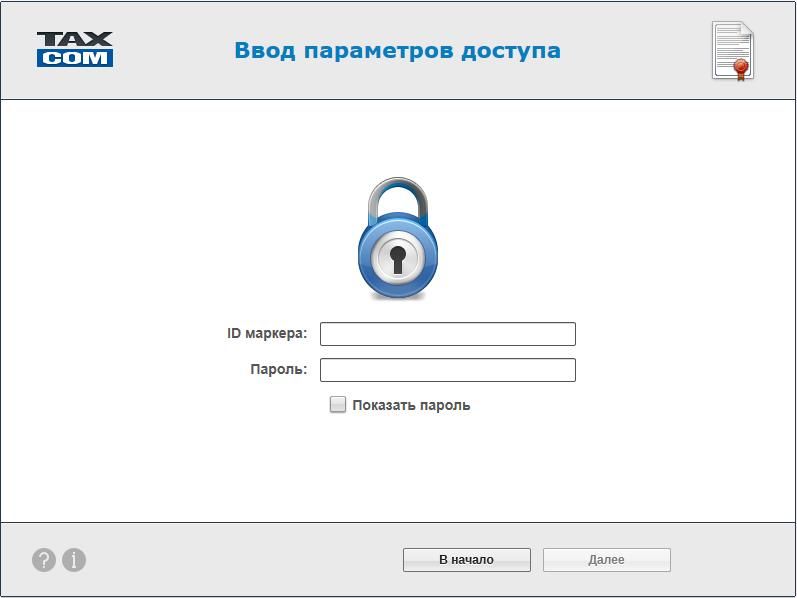 |
|
|
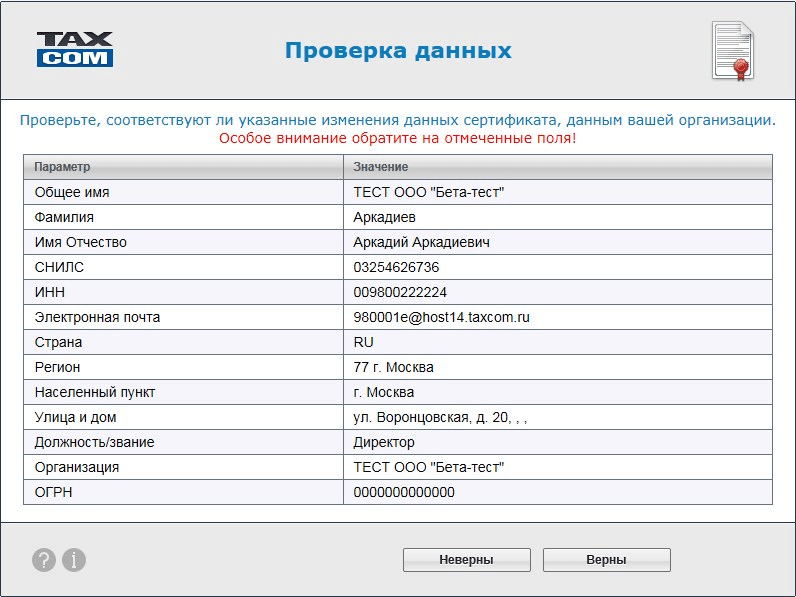 |
|
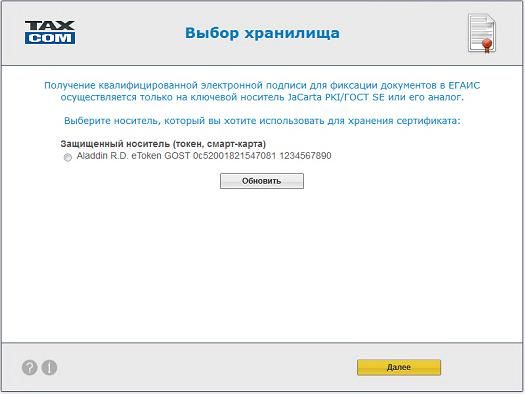 |
|
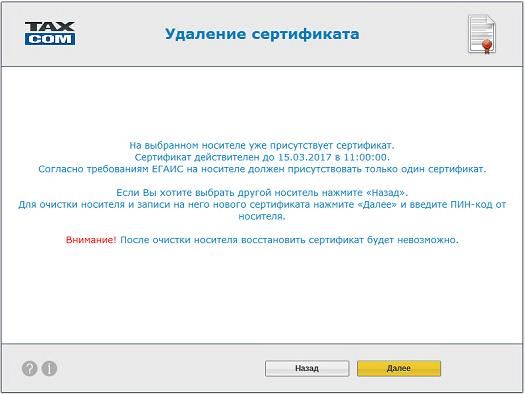 |
|
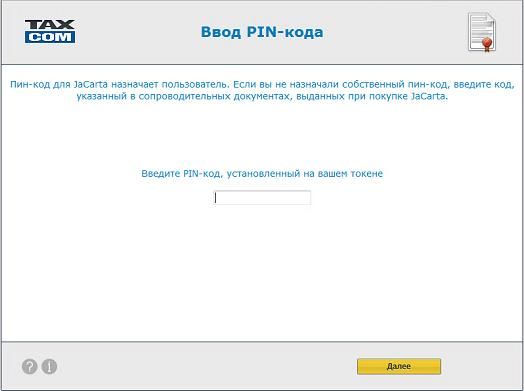 |
| Примечание: если вы не меняли PIN-код, то тот PIN-код, что установлен по умолчанию, можно просмотреть в документах, полученных при покупке носителя JaCarta. |
| Важно: после 10 попыток ввода неправильного PIN-кода носитель блокируется. |
|
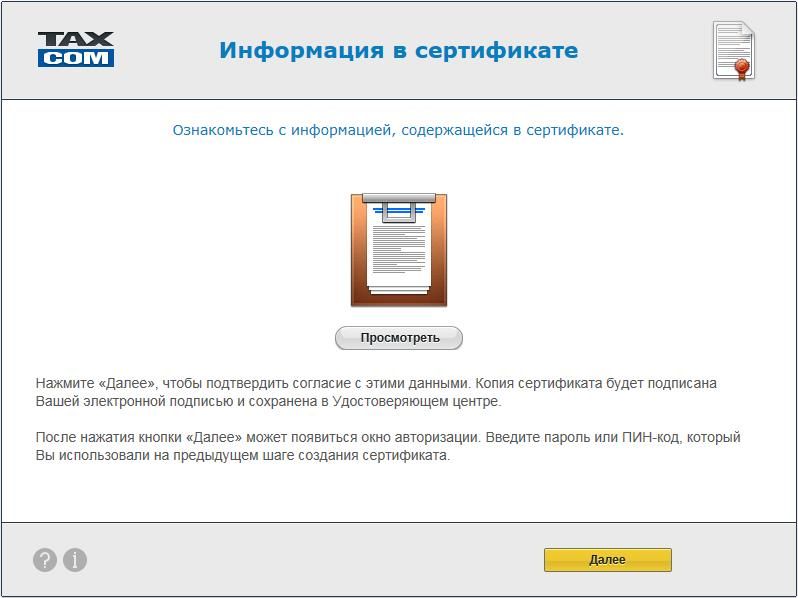 |
|
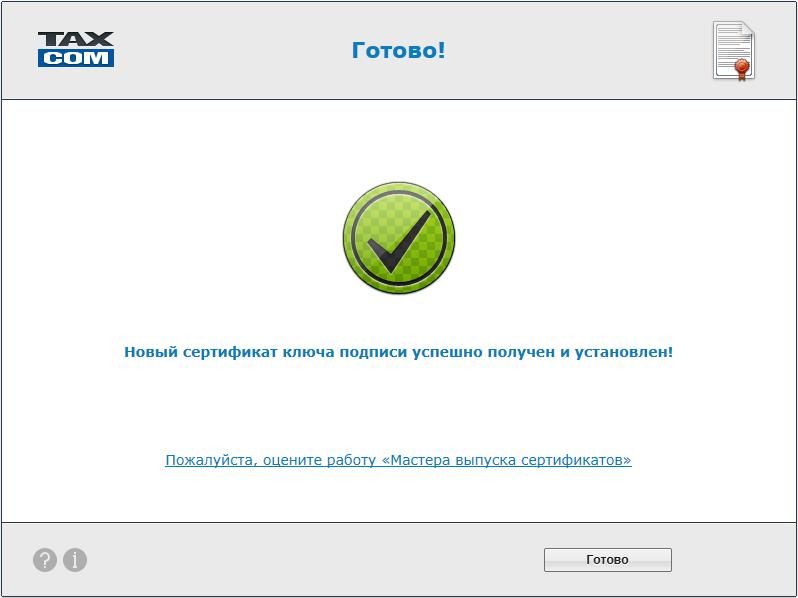 |
|
Договор на обслуживание кассы от 1200 руб. за квартал